iimemo
Windows内で画面表示後、縦に長い表示の場合は縦スクロールバーが表示されますが、しばらくすると縦スクロールバーが自動で非表示(折りたたまれる)になるので「あら?」クロールできるのかどうなのかわからなくなり使いづらいと困ってました。
実はこのスクロールバー、設定があり「常に表示」「自動的に非表示にする」を選択することができます。
Windows10を導入したタイミングの初期設定で設定しておくと今後操作がしやすいので是非設定しておくことお勧めします。
設定も簡単ですよ!
今回の記事内容
スクロールバーを常に表示状態でわかるようにする方法について紹介します。
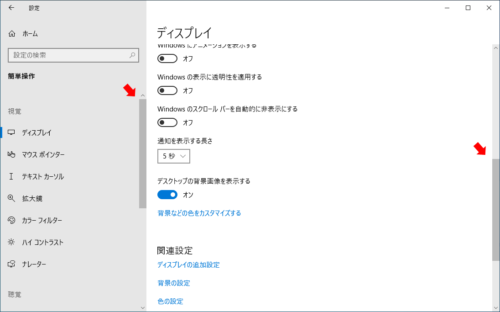
スクロールバーについてマウスカーソルを合わせないとでない場合この設定をしてみましょう。
設定手順
step.2 簡単操作
Windowsの設定画面起動後、「簡単操作」を選択します。
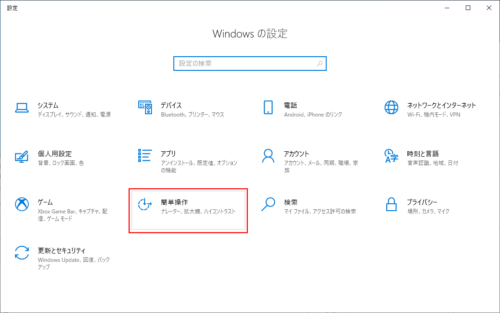
step.3 ディスプレイ
画面左のグレー色の設定項目中に「ディスプレイ」を選択します。
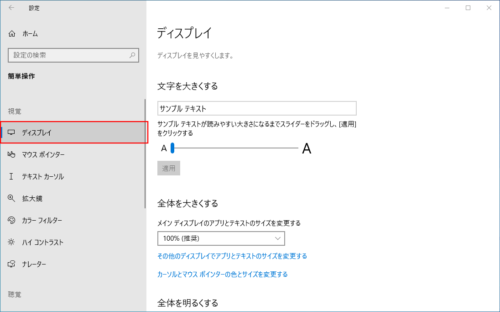
step.4
step3で選択後、画面右部分の表示が切り替わるので、スクロールを下にずらし 「Windowsのスクロールバーを自動的に非表示にする」という項目があるのでその設定をオフにします
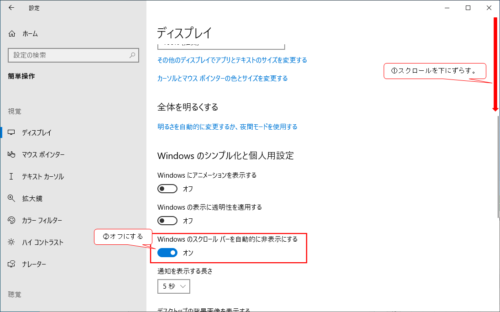
結果
「step4」で設定をオフにすると下図の赤矢印をみるとスクロールバーば常に表示されていることが確認できます。
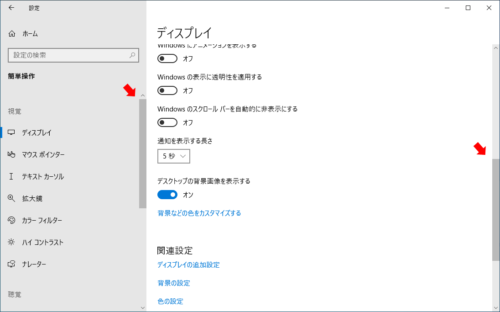
まとめ
自分としてはWindowsのスクロールバーは自動で非表示されなくても常時に出ている方が使いやすいと思っていて、顧客のパソコンを新規導入する際、必ずこの設定は必ずしています。
ちょっとした設定ですが、みなさんも是非設定してみてください。
ここまで読んでいただきありがとうございました。
